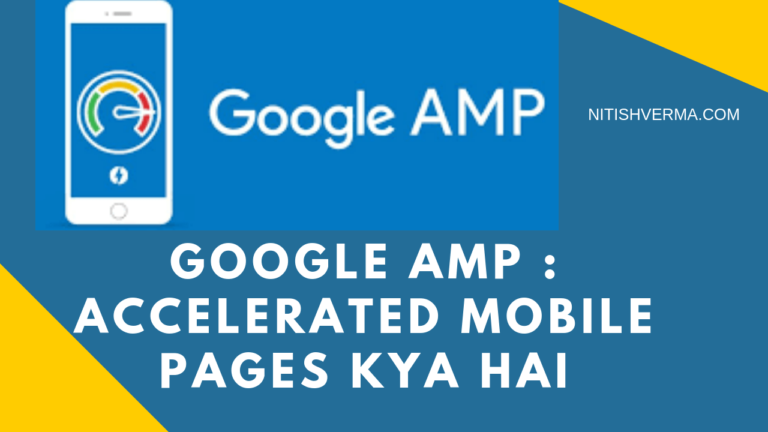Google Imagen 3: Google Gemini AI से इमेज कैसे बनाएं?
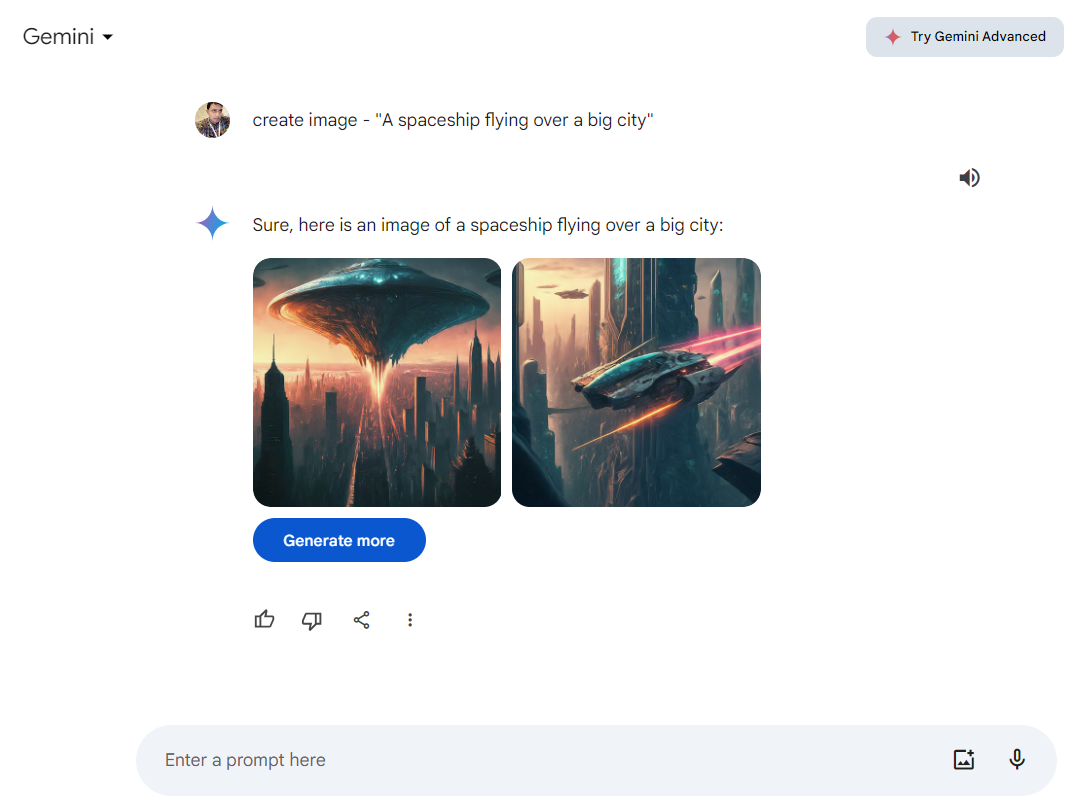
Imagen 3 Google Gemini AI का एक हिस्सा है जो खासतौर पर इमेज बनाने के लिए बनाया गया है। Google Imagen 3 AI Image generation मॉडल इतना एडवांस है कि यह न सिर्फ साधारण तस्वीरें बल्कि बहुत ही जटिल और रचनात्मक तस्वीरें भी बना सकता है। Imagen 3 को Google Gemini AI में इंटीग्रेट कर दिया गया है , जिसकी मदद से आप Google Gemini से AI इमेज बना सकते हैं।
ये भी पढ़ें :
Google Imagen 3 AI: सुधार और नई शुरुआत
Google Imagen 3 एक ऐसा AI टूल है जो टेक्स्ट के आधार पर बेहद यथार्थवादी तस्वीरें बनाता है। लेकिन इस साल की शुरुआत में, Google ने इस टूल को कुछ समय के लिए बंद कर दिया था। आइए जानते हैं क्यों और अब इसमें क्या बदलाव किए गए हैं।
क्यों रोका गया था Imagen 3? Google ने Imagen 3 को इसलिए रोका था क्योंकि इस टूल द्वारा बनाई गई कुछ तस्वीरें गलत और भ्रामक थीं। खासकर, ऐतिहासिक घटनाओं की तस्वीरें बनाते समय यह टूल गलतियां कर रहा था। इससे लोगों में भ्रम फैलने का खतरा था और Google की प्रतिष्ठा को भी नुकसान पहुंच रहा था।
Google ने क्या सुधार किए? Google ने इस समस्या को सुधारने के लिए बहुत मेहनत की है। कंपनी ने Imagen 3 को कई तरह के परीक्षणों में डाला और इसकी कमजोरियों को दूर किया। खासकर, उन्होंने ध्यान दिया कि यह टूल अलग-अलग लोगों के बीच अंतर करने में कठिनाई हो रही थी।
अब Imagen 3 कितना सुरक्षित है? Google का मानना है कि अब Imagen 3 पहले से कहीं ज्यादा सुरक्षित और विश्वसनीय है। कंपनी ने इस टूल को कई तरह के अपडेट दिए हैं जिससे यह अब अधिक सटीक और विश्वसनीय हो गया है। Google का लक्ष्य है कि Imagen 3 का उपयोग करते हुए कोई भी गलत या भ्रामक जानकारी न फैले।
Imagen 3 की वापसी Google ने अब Imagen 3 को फिर से शुरू कर दिया है। कंपनी का मानना है कि यह टूल अब जनता के उपयोग के लिए सुरक्षित और प्रभावी है। Imagen 3 अब पहले से कहीं ज्यादा बेहतर तस्वीरें बना सकता है और यह भी सुनिश्चित करता है कि ये तस्वीरें सटीक और विश्वसनीय हों।
Google Imagen 3 क्या है?
Google Imagen 3 एक उन्नत टेक्स्ट-टू-इमेज मॉडल है जिसे Google ने विकसित किया है। Imagen 3, Google के पिछले वर्जन से कई मायनों में बेहतर है और इमेज जनरेशन में नए स्टैंडर्ड्स सेट कर रहा है। इसकी खासियत यह है कि यह अधिक सटीक, विस्तृत और रियलिस्टिक इमेजेस तैयार करने में सक्षम है।
Imagen 3 का उद्देश्य यह है कि यह न केवल आपकी बात को समझे, बल्कि उसे इतने डिटेल्स में प्रस्तुत करे, जितना आप कल्पना कर सकते हैं। इसमें बेहतर लाइटिंग, टेक्सचर और डिटेल्स के साथ-साथ प्रोम्प्ट अंडरस्टैंडिंग की भी क्षमता बढ़ाई गई है।
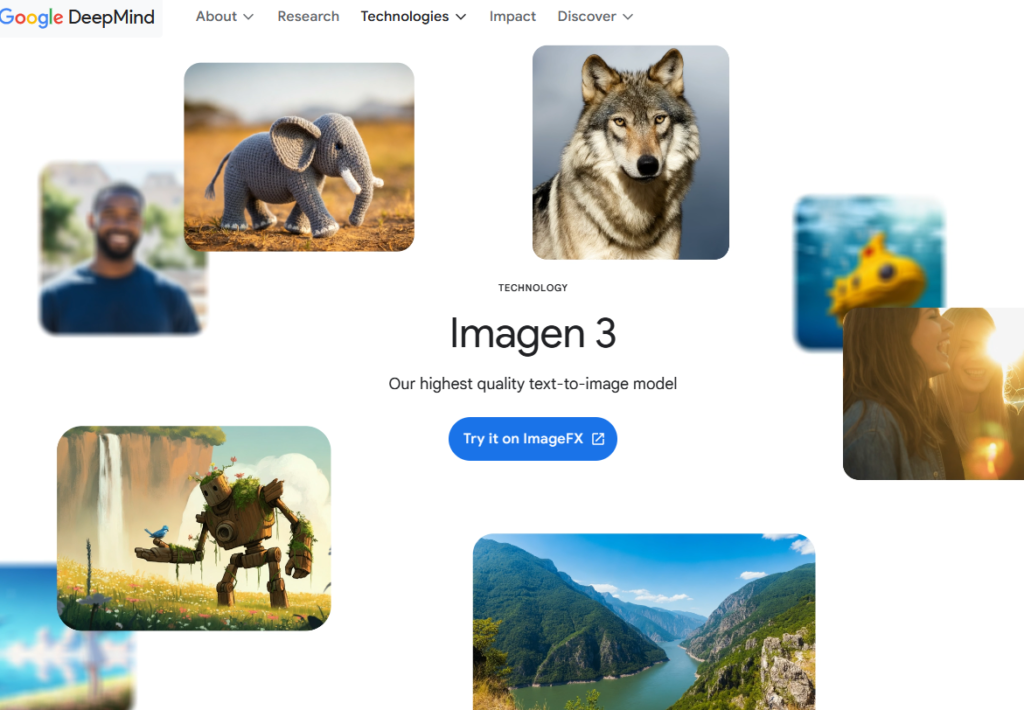
Google Imagen 3 कैसे काम करता है?
Google Imagen 3 को टेक्स्ट के आधार पर इमेज बनाने के लिए डिजाइन किया गया है। इसके काम करने का तरीका निम्नलिखित है:
- टेक्स्ट प्रोसेसिंग: सबसे पहले, यह आपके द्वारा दिए गए टेक्स्ट को समझता है। यह प्राकृतिक भाषा (natural language) में दिए गए इनपुट को प्रोसेस करता है, जिससे जटिल प्रोम्प्ट्स को भी आसानी से समझा जा सके।
- मल्टी-स्टेज आर्किटेक्चर: Imagen 3 मल्टी-स्टेज आर्किटेक्चर का उपयोग करता है, जिसमें विभिन्न स्तरों पर प्रोम्प्ट को डीकोड किया जाता है, ताकि अधिक से अधिक सटीकता प्राप्त हो सके।
- इमेज जनरेशन: प्रोम्प्ट को प्रोसेस करने के बाद, यह मॉडल एक इमेज तैयार करता है, जो उस टेक्स्ट इनपुट के अनुसार होती है। Imagen 3 में लाइटिंग, रंग और डिटेल्स का खास ख्याल रखा गया है, जिससे इमेज वास्तविकता के करीब दिखती है।
- वॉटरमार्किंग और सेफ्टी फीचर्स: Google Imagen 3 में SynthID नामक डिजिटल वॉटरमार्किंग फीचर है, जो इमेजेस में डिजिटल वॉटरमार्क्स एम्बेड करता है। इसका उपयोग इमेज की पहचान के लिए किया जा सकता है, लेकिन यह मानव आंख से दिखाई नहीं देता।
Gemini AI से इमेज कैसे बनाएं? (Google Gemini AI Image Generation Tool)
सबसे पहले https://gemini.google.com/app पर अपनी जीमेल अकाउंट से लॉगिन करें। अब
- अपनी कल्पना बताएं: सबसे पहले, आप Gemini AI को बताएंगे कि आप कैसी तस्वीर चाहते हैं। आप जितना डिटेल में बताएंगे, तस्वीर उतनी ही अच्छी बनेगी.
- शैली चुनें: आप चाहें तो तस्वीर की शैली भी चुन सकते हैं. जैसे, आप कह सकते हैं, “एक पेंटिंग जैसी तस्वीर बनाओ” या “एक कार्टून जैसी तस्वीर बनाओ”.
- तस्वीर तैयार हो जाएगी: कुछ ही सेकंड में, Gemini AI आपके लिए एक खूबसूरत तस्वीर बना देगा।
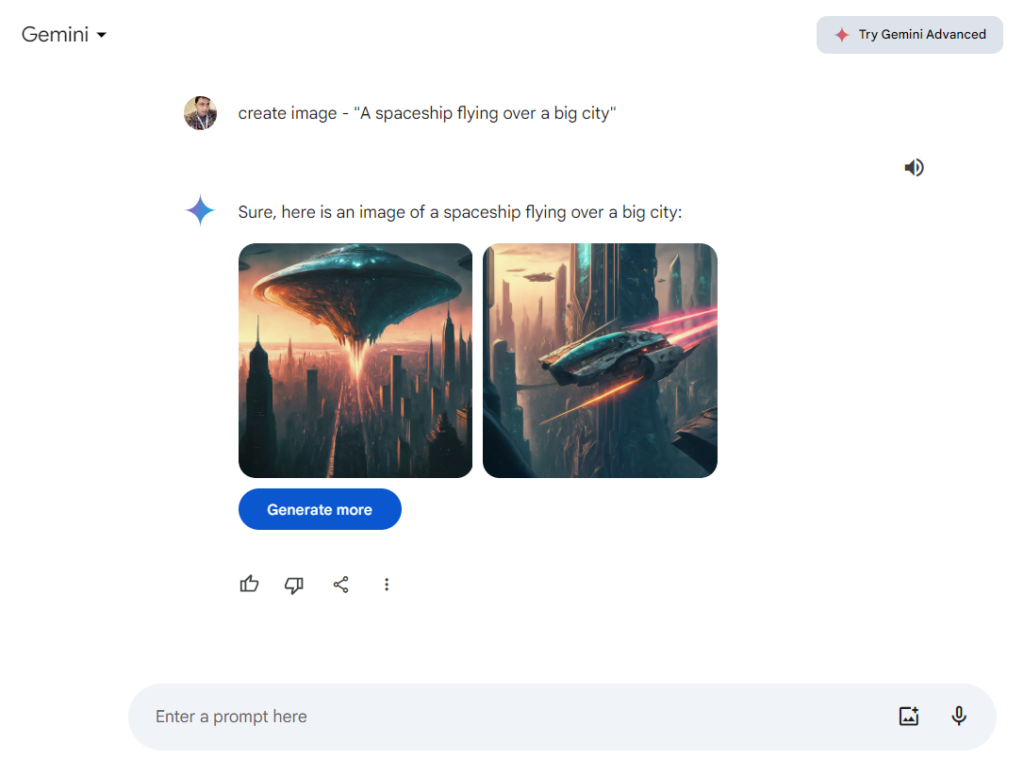
Imagen 3 का उपयोग करके इमेज कैसे बनाएं?
Google AI Test Kitchen एक्सेस करें
Google Gemini AI और Imagen 3 तक पहुँचने के लिए आपको Google AI Test Kitchen का उपयोग करना होगा। यह एक ऐसा प्लेटफॉर्म है जहां Google अपने नए AI टूल्स का परीक्षण करता है। इसे labs.google.com पर एक्सेस किया जा सकता है।
प्रॉम्प्ट (Prompt) तैयार करें
जब आप इमेज जनरेट करना चाहते हैं, तो सबसे पहले आपको टेक्स्ट में एक प्रॉम्प्ट लिखना होगा। प्रॉम्प्ट जितना सटीक और विवरणयुक्त होगा, इमेज उतनी ही बेहतर बनेगी। उदाहरण के लिए:
- सरल प्रॉम्प्ट: “एक हरे मैदान में खड़ा एक घोड़ा।”
- विस्तृत प्रॉम्प्ट: “एक हरे मैदान में, सूरज की हल्की रोशनी के बीच, एक सफेद घोड़ा खड़ा है। पीछे बर्फ से ढके पहाड़ और उड़ते हुए पक्षी दिखाई दे रहे हैं।”
स्टाइल और थीम चुनें
अब, आप यह तय कर सकते हैं कि इमेज किस स्टाइल में होनी चाहिए। Google Gemini AI और Imagen 3 विभिन्न स्टाइल्स जैसे फोटोरियलिस्टिक, पेंटिंग, कार्टून आदि में इमेजेस तैयार कर सकते हैं। यह आपको अधिक क्रिएटिव नियंत्रण देता है।
इमेज जनरेट करें
अब, आपका प्रॉम्प्ट तैयार है, और स्टाइल भी चुना गया है। बस एक क्लिक के साथ, Google Gemini AI और Imagen 3 आपके टेक्स्ट को इमेज में बदल देंगे। इमेज जनरेशन कुछ ही सेकंड्स में हो जाता है।
इमेज को कस्टमाइज़ करें
एक बार इमेज जनरेट हो जाने के बाद, आप उसमें कस्टमाइज़ेशन भी कर सकते हैं। Google Gemini AI और Imagen 3 आपको इमेज को एडिट करने, रंग बदलने और डिटेल्स जोड़ने की सुविधा देते हैं।
निष्कर्ष: Google का Imagen 3 इमेज जनरेशन के क्षेत्र में एक बड़ा कदम है, जो उपयोगकर्ताओं को अधिक सटीक, विस्तृत और उच्च गुणवत्ता वाली इमेजेस उत्पन्न करने में सक्षम बनाएगा। यह मॉडल उन चुनौतियों का समाधान करने के लिए डिज़ाइन किया गया है, जिनका सामना पिछले वर्जन ने किया था, और अब यह उपयोगकर्ताओं के लिए एक अधिक सुरक्षित और जिम्मेदार उपकरण के रूप में उभर रहा है।